win8改win7
- 分类:教程 回答于: 2015年06月07日 00:00:00
很多时候大家购买的笔记本都预装的是win8系统,对于win8系统并不好用,怎么将win8改win7?win8改win7需要注意什么?现在小编就来跟大家介绍win8改win7方法。
这里小编是以预装了win8系统惠普电脑为例,笔记本重装系统可关注小白系统官网。
win8改win7方法:
1、 首先大家需要进入笔记本BIOS界面,惠普电脑的是按F2进入,其他品牌进入BIOS设置可参考此:各种品牌进入bios的方法 。
2、进入BIOS设置以后无法鼠标操作,那么就用键盘方向键移动到Security(安全的)选项,并接着进入下方的Secure BOOT Control,将这个Enabled改为Disabled,那么就会关闭微软的Secure BOOT,关于这个功能开启会导致不能识别U盘启动系统的安装。
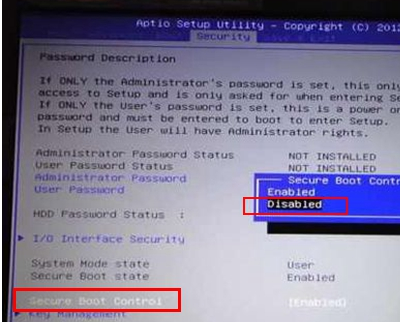
3、接着大家按ESC退出主界面并继续进入BOOT标签,将这个Launch CSM改为Enabled。
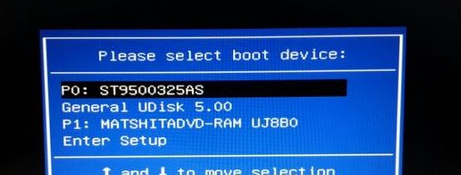
4、最后要做的是按F10保存设置并退出。然后重启电脑,开机时按这个ESC打开开机菜单(不同品牌方法不同),接着就能更改启动项了,并且可以一键重装系统win7。
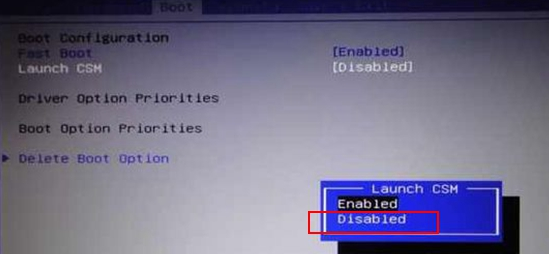
好啦,以上内容就是关于“win8改win7”的图文教程,有出现这种现象的小伙伴不妨根据小编的方法来解决吧,希望能够对大家有所帮助。
 有用
26
有用
26


 小白系统
小白系统


 1000
1000 1000
1000 1000
1000 1000
1000 1000
1000 1000
1000 1000
1000 1000
1000 1000
1000 1000
1000猜您喜欢
- 连接打印机显示感叹号无法使用怎么办..2022/05/29
- 简述重装系统什么软件好2023/02/13
- 如何进行电脑双系统安装2021/01/06
- 简述联想售后重装系统200元贵吗..2023/03/06
- 电脑cpu风扇转一下停一下,小编教你电..2018/08/15
- 一键小白重装系统教程2022/08/08
相关推荐
- 提高网速的方法2015/07/07
- 台式电脑黑屏却开着机鼠标能用怎么办..2021/12/08
- 详细介绍window10免费安装教程..2021/04/07
- 极客狗一键极速重装系统教程..2022/08/22
- 一键清理系统垃圾,小编教你电脑怎么一..2018/03/17
- 简述电脑重装系统方法有哪些..2023/03/30

















